西门子PCS7 V7 OS单站结构,客户机、服务器结构以及冗余配置
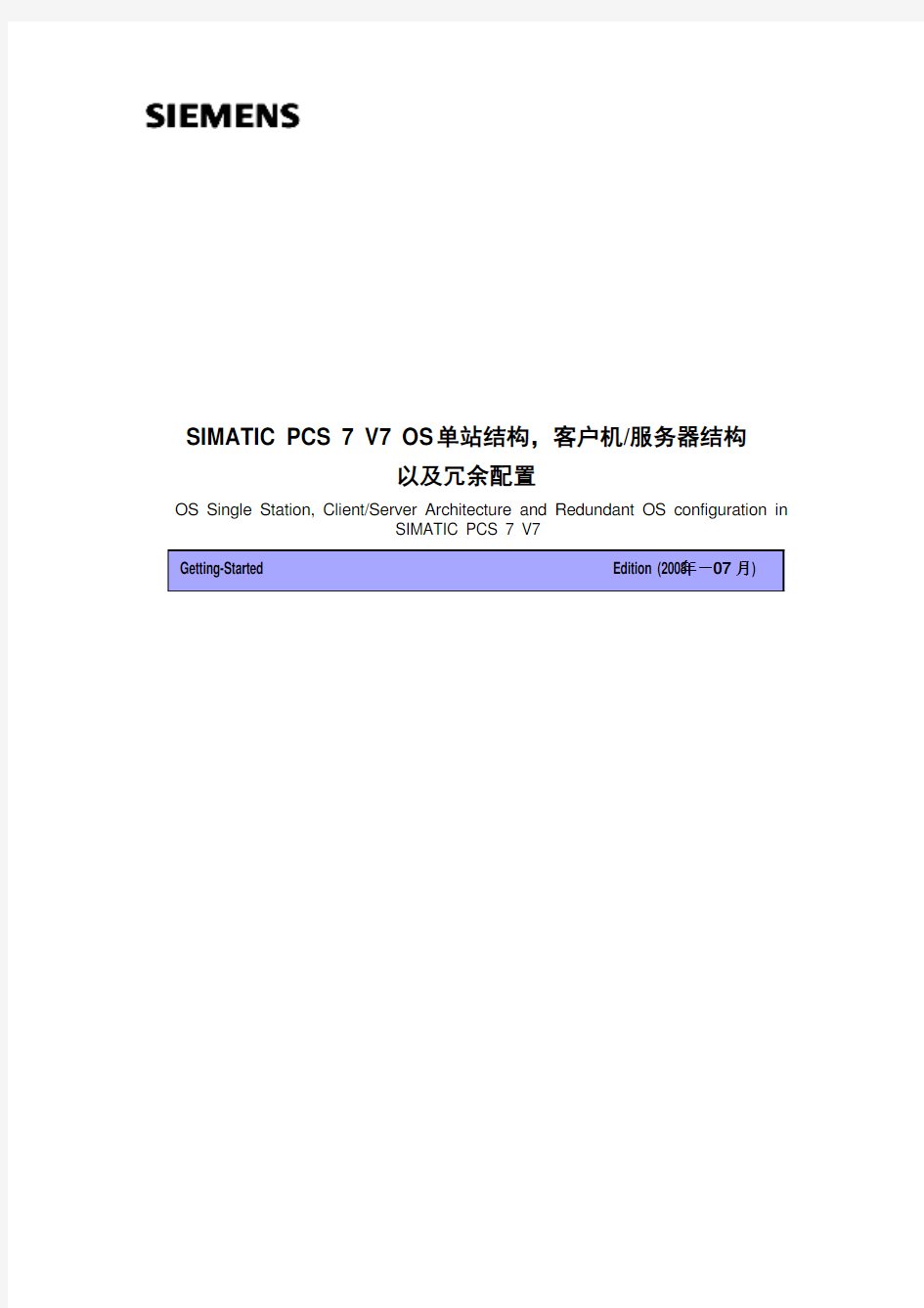
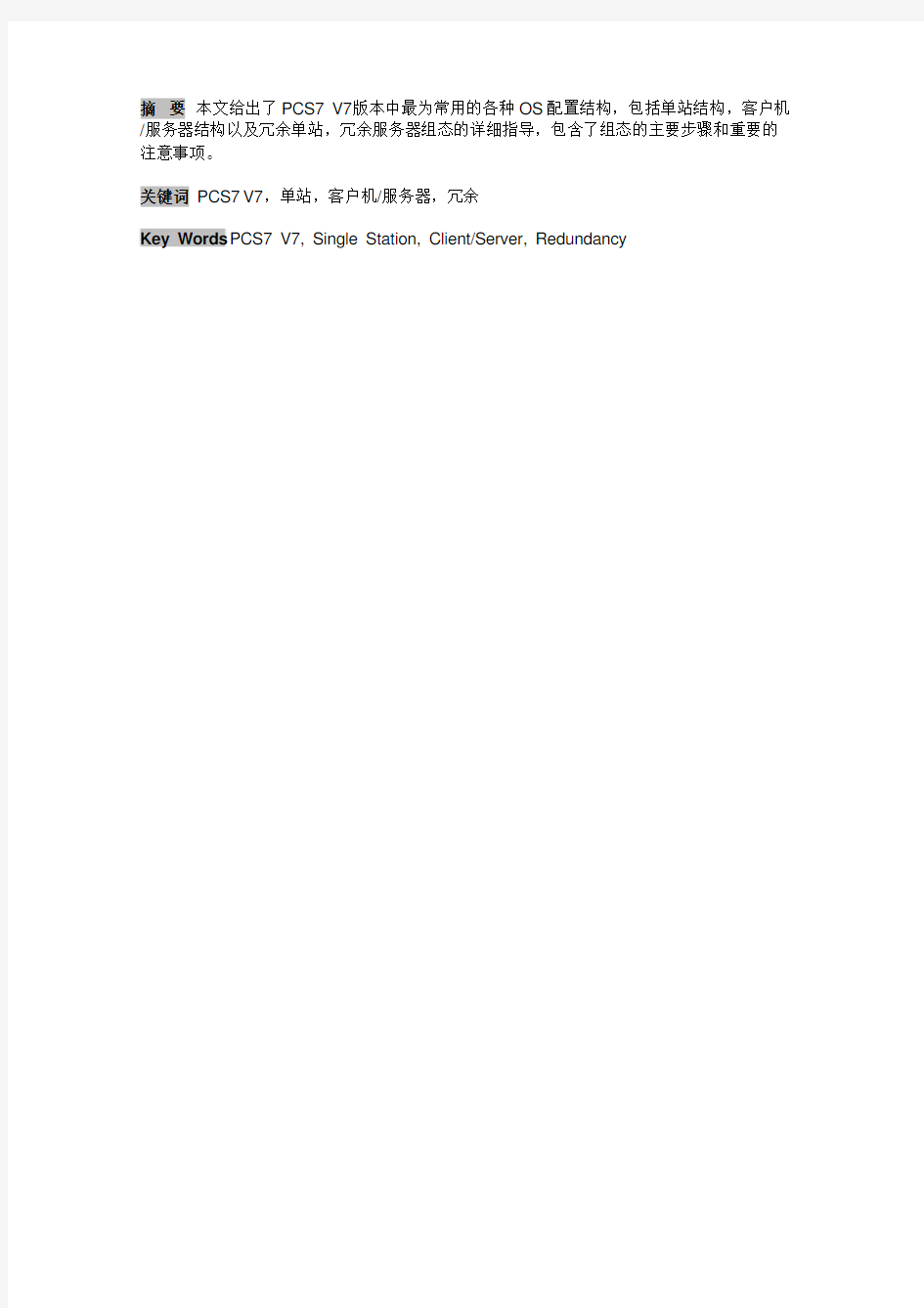
SIMATIC PCS 7 V7 OS单站结构,客户机/服务器结构
以及冗余配置
OS Single Station, Client/Server Architecture and Redundant OS configuration in
SIMATIC PCS 7 V7
摘要本文给出了PCS7 V7版本中最为常用的各种OS配置结构,包括单站结构,客户机/服务器结构以及冗余单站,冗余服务器组态的详细指导,包含了组态的主要步骤和重要的注意事项。
关键词 PCS7 V7,单站,客户机/服务器,冗余
Key Words PCS7 V7, Single Station, Client/Server, Redundancy
目录
1 PCS 7 操作员站体系结构 (1)
2 OS单站组态 (1)
2.1 创建一个新项目 (1)
2.2 修改 ES站名和计算机名 (2)
2.3 ES站硬件组态 (4)
2.4 配置Station (4)
2.5 下载ES硬件配置 (6)
2.6 创建多个单站的硬件组态 (6)
2.6 将单站的副本指定到模板 (8)
2.7 AS站的硬件组态 (9)
2.8 组态网络连接 (9)
2.9 OS项目下载和运行 (10)
3 OS客户机/服务器组态 (11)
3.1 创建一个新项目 (11)
3.2 插入 ES站 (12)
3.3 修改 ES站名和计算机名 (12)
3.4 ES站硬件组态 (13)
3.5 配置Station (15)
3.6 下载ES硬件配置 (16)
3.7 OS服务器配置 (17)
3.8 OS客户机配置 (17)
3.9 OS站下载路径设置 (17)
3.10 AS站的硬件组态 (17)
3.11 组态网络连接 (17)
3.12 生成服务器数据包 (19)
3.13 导入服务器数据包 (19)
3.14 客户机项目组态 (21)
3.15 创建多个客户机的硬件组态 (23)
3.16 将客户机的副本指定到模板 (24)
3.17 OS项目下载和运行 (26)
4 冗余服务器配置 (27)
4.1 创建一个新项目 (27)
4.2 组态ES站 (27)
4.3 OS服务器和客户机配置 (28)
4.4 生成服务器数据包 (28)
4.5导入服务器数据包 (28)
4.6 客户机项目组态 (28)
4.7 创建多个客户机 (29)
4.9 OS服务器冗余选项 (29)
4.10 OS项目下载运行 (30)
5 扩展项目向导 (32)
附录-推荐网址 (33)
1 PCS 7 操作员站体系结构
在PCS 7 系统中,操作员站(OS )系统有两种结构——单站和客户机/服务器。 单站结构通常用于规模较小的系统,可以有一台或者多台单站组成。各个单站分别独立运行,各自完成从AS 采集数据,归档和报警的功能,单站同时还是操作员进行操作的人机界面。
对于规模较大的系统,通常使用客户机/服务器结构。在这种结构中有一个或者多个服务器负责AS 数据采集,归档和报警信息的处理,从性能考虑,服务器一般不提供操作员界面。在整个网络中,最多可以容纳12个(对)服务器,每个(对)服务器可以连接32个客户机(如果客户机使用多屏操作,则每一个屏幕算作一个客户机)。
图1和图2分别显示了客户机/服务器结构和单站结构。在系统结构中,至少存在一个工程师站(ES )用于项目组态。网络结构分为两层,分别是终端总线(Terminal Bus )和系统总线(System Bus )。系统总线用于PC 和控制器(AS )之间的通讯,例如,服务器和控制器之间的通讯以及ES 和控制器之间的通讯;终端总线用于PC 之间的通讯,例如,客户机和服务器之间的通讯以及工程师站和OS 之间的通讯。
A&D Service & Support Page 1-37
图 1 客户机/服务器结构
图 2 单站结构
2 OS 单站组态
2.1 创建一个新项目
打开SIMATIC Manager ,通过菜单File ?’New Project’ Wizard…创建一个新项目。
在向导中选择OS 类型为Single Station System 。如图3所示。
A&D Service & Support Page 2-37
图 3 使用新建项目向导创建OS 单站
使用向导创建的项目是一个多项目(Multi project ),其中包含一个单项目和一个项
目库。单项目中包含一个AS 站和一个OS 单站。完成后的结构如图4所示。
图 4 使用向导创建的项目结构
2.2 修改 ES 站名和计算机名
单站结构通常用于规模较小的项目。因此ES 站常常也作为单站运行。
修改向导创建的OS 单站的名称为ES 的PC Station 名称(大小写敏感),默认情
况下PC Station 与计算机名称同名。本例中为LKWXP701CN 。
打开Station Configuration Editor 可以看到本机的PC Station 名称,如图5所示。
图 5 Station Configuration Editor
在SIMATIC Manager 中选中ES 站,点击右键?Object Properties…。在弹出的对
话框中设置计算机名称。默认情况下PC Station 名称与计算机名同名,选中“Computer name identical to PC station name ”即可。如图6所示。
A&D Service & Support Page 3-37
图6 设置计算机名
通过菜单Options ?Set PG/PC Interface…设置通讯接口为PC Internal 。这时可以
看到项目中的ES
站图标变为一个带有黄色箭头图标。
2.3 ES 站硬件组态
(HWConfig),插入System Bus 上的网卡(即与AS 通讯的网
卡),本
图 7 配置ES 站硬件
配置完成后,通过按钮打开ES 站硬件组态例中为CP1613。设置网卡地址等属性,新建一个以太网,并将网卡连接到网络上。如图7所示。
编2.4 配置Station
完成后,需要将配置传送到相应的PC 站才可以下载。在
SIMATI 话框。
此一定要译保存。
PC 站的硬件组态C Manager 中选中ES 站,点击右键?PLC ?Configure…弹出图8所示的对需要注意,此处的配置是通过计算机名访问目标机器并传送到目标计算机上的。因
按照图6的步骤设置PC 站的计算机名。
A&D Service & Support Page 4-37
A&D Service & Support Page 5-37
图 8 配置PC 站
点击Configure…按钮完成配置。打开Station Configuration Editor 可以看到配置后
PC Station 的状态。如图9所示。
图 9 配置后的PC 站
2.5 下载ES 硬件配置
打开ES 站硬件组态(HWConfig)
,点击下载按钮 ,将ES 站硬件组态下载到PC
Station 中。打开Station Configuration Editor 可以看到下载后PC Station 的状态。 如图10所示。
图 10 下载硬件配置后的PC 站
A&D Service & Support Page 6-37
2.6 创建多个单站的硬件组态
如果项目中有多个单站,大多数情况下,多个单站具有完全相同的功能和操作员界
面。因此无需对多个单站的OS 画面等进行重复的组态。只需在以一个单站为模板创建副本即可。本例中以ES 单站项目为模板创建了一个副本,但是该单站的硬件配置和网络配置仍需单独组态。
在SIMATIC Manager 中选中单项目,通过右键菜单Insert New Object ?SIMATIC PC Station ,插入一个新的PC 站。重复2.2中的步骤,将PC 站重命名为实际PC 站的名称,并指定计算机名。例如本例中为OS1。
打开PC 站的硬件组态(HWConfig ),插入WinCC Application Ref 以及System Bus 上的网卡(即与AS 通讯的网卡),本例中为CP1613。分配CP1613的地址,并连接到System Bus 网络上。如图11所示。
A&D Service & Support Page 7-37
图 11 配置其他单站的硬件
重复2.4和2.5中的步骤,配置OS1的PC 站,并将OS1的硬件配置下载到PC 站中。与ES 站不同的是,OS1的配置和下载都要通过网络访问OS1的PC ,因此要求OS1已经连接到网络中。
完成后在SIMATIC Manager 中可以看到OS1下生成的OS Ref 项目,如图12所示。
图 12 OS Ref 项目
2.6 将单站的副本指定到模板
选中生成的OS Ref 项目,点击右键?Object Properties…弹出属性设置对话框。在OS Basis 下拉框中选择一个模板项目,本例中为ES 站下的OS 项目。在Path to the OS target computer 中设置项目下载路径(在OS1机器上创建的一个共享文件夹,需要为该共享文件夹设置写权限)。如图13所示。
A&D Service & Support Page 8-37
图 13 设置OS Ref 项目的属性
完成后可以看到OS1下的项目名称自动更改为OS(1)_Ref(1),已经成为ES 单站下项目OS(1)的副本。如图14所示。
图 14 OS Ref 已经成为模板的副本
2.7 AS站的硬件组态
打开向导创建的AS站的硬件组态(HWConfig),按照实际硬件进行配置,将以太网卡连接到System Bus网络上,如图15所示。
编译保存硬件组态。
图15 AS硬件组态
2.8 组态网络连接
在SIMATIC Manager中,点击工具栏图标进入网络组态界面NetPro。可以看到已经组态的PC站和AS站已经连接到同一个以太网。
选中AS站中的CPU,在下方的表格中点击右键?Insert New Connection建立AS 到OS站的连接。连接对象分别选择WinCC Application和WinCC Application Ref,连接类型为S7 connection。如图16所示。
A&D Service & Support Page 9-37
A&D Service & Support Page 10-37
图16 NetPro 中组态连接
点击
按钮编译并保存组态。
分别选中AS 和各OS 站,点击下载按钮将组态下载到控制器和各OS 站中。 注:在NetPro 中下载的内容包括硬件组态和网络连接信息,在HW Config 中下载仅包含硬件组态信息而不包含网络连接信息,因此网络连接必须通过NetPro 下载。
2.9 OS 项目下载和运行
完成上述组态后,就可以分别组态AS 程序和OS 项目。OS 项目只需在模板上组态,副本项目无需组态。本例中只需对ES 站LKWXP701CN 的OS 项目进行组态即可。
组态完成后,将OS 项目下载到目标计算机。对于ES 的项目在本地运行,因此无需下载,只需要在本地打开运行即可。
对于非本机项目,例如本例中的OS1,在SIMATIC Manager 中,选中OS1下的OS(1)_Ref(1)
,点击下载按钮
将项目下载到目标计算机上。如图17所示。
图17 下载OS 项目
下载完成后在目标计算机上打开运行。
3 OS 客户机/服务器组态
3.1 创建一个新项目
打开SIMATIC Manager ,通过菜单File ?’New Project’ Wizard…创建一个新项目。
在向导中选择OS 类型为Multiple Station System 。如图18所示。
A&D Service & Support Page 11-37
图 18 使用新建项目向导创建OS 客户机/服务器结构
使用向导创建的项目是一个多项目(Multi project ),其中包含一个单项目和一个项
目库。单项目中包含一个AS 站和一个OS 服务器和一个OS 客户机。完成后的结构如图19所示。
图 19 使用向导创建的项目结构
3.2 插入 ES站
在客户机/服务器结构中,通常ES站只做组态而不作为操作员站运行。
在向导创建的项目结构中再插入一个额外的PC站作为ES站。选中单项目,点击右键?Insert New Object?SIMATIC PC Station。
3.3 修改 ES站名和计算机名
修改创建的PC Station名称为ES的PC Station名称(大小写敏感),默认情况下PC Station与计算机名称同名。本例中为LKWXP701CN。
打开Station Configuration Editor可以看到本机的PC Station名称,如图20所示。
图 20 Station Configuration Editor
在SIMATIC Manager中选中ES站,点击右键?Object Properties…。在弹出的对话框中设置计算机名称。默认情况下PC Station名称与计算机名同名,选中“Computer name identical to PC station name”即可。如图21所示。
A&D Service & Support Page 12-37
A&D Service & Support Page 13-37
图21 设置计算机名
通过菜单Options ?Set PG/PC Interface…设置通讯接口为PC Internal 。这时可以
看到项目中的ES
站图标变为一个带有黄色箭头图标。
3.4 ES 站硬件组态
打开ES 站硬件组态(HWConfig),插入一个WinCC Application 和System Bus 上
的网卡(即与AS 通讯的网卡),本例中为CP1613。设置网卡地址等属性,新建一个以太网,并将网卡连接到网络上。如图22所示。
A&D Service & Support Page 14-37
图 22 配置ES 站硬件
配置完成后,通过按钮 编译保存。
完成后可以在SIMATIC Manager 中看到ES 站下生成了一个WinCC Application 。
手动删除WinCC Application 下的OS 项目,如图23所示。
图 23 删除ES 下的OS 项目
注:ES 站在项目中配置的主要目的是用于程序调试时的通讯路由功能。如果ES
站本身不
兼做操作员站使用,则不应该对ES 站下的OS 项目进行组态,而应该对OS 服务器的项目进行组态。因此,在这里推荐您删除ES 站下面的OS 项目,使项目的结构更加明确,防由
3.5 配置Station
PC 站的硬件组态完成后,需要将配置传送到相应的PC 站才可以下载。在
SIMATIC Manager 中选中ES 站,点击右键?PLC ?Configure…弹出图24所示的对话框。
需要注意,此处的配置是通过计算机名访问目标机器并传送到目标计算机上的。因
此一定要按照图21的步骤设置PC 站的计算机名。
A&D Service & Support Page 15-37
图 24 配置PC 站
点击Configure…按钮完成配置。打开Station Configuration Editor 可以看到配置后
PC Station
的状态。如图25所示。
A&D Service & Support Page 16-37
图 25 配置后的PC 站
3.6 下载ES 硬件配置
打开ES 站硬件组态(HWConfig)
,点击下载按钮 ,将ES 站硬件组态下载到PC
Station 中。打开Station Configuration Editor 可以看到下载后PC Station 的状态。 如图26所示。
图 26 下载硬件配置后的PC 站
SCADA系统的冗余环网连接
SCADA系统的冗余环网连接 2004-5-12 16:01:36未知来源供稿 简介 如今所有正在应用的成功的SCADA ( 管理控制和数据采集) 系统提供了高级的控制和实时的监视,这些都使当前的以太网和因特网连接技术能在世界范围内得到应用。使用以太网连接信息和控制层的设备可以提高工厂的效率,并且由此盈利。当实现一个SCADA系统时,系统设计者必须考虑到一个非常重要的问题,即,如果系统的硬件和软件出现故障怎么办?大多数设备都是有良好的可靠性设计,这当然是不用说的,但是故障仍然会发生的,特别是在设备被使用在要求的环境中。一个典型的情况就是所谓的“单个设备点的故障”。即,当只有一个设备(比如一台计算机)出现故障,整个系统都瘫痪了。如果系统所应用的某些场合是和过程是非常重要的,或者系统停机的代价是非常高的话,那么为整个系统建立一个冗余是解决这个问题的一条途径。 这里有许多不同的方法,每个都使用不同的设备来为系统提供冗余。例如,在应用软件这个水平上,您可以建立双服务器来提供备份以防主计算机和软件出现故障,并且在现场您可以连接平行的设备(如PLC)和相同的现场设备。但是,所有的设备仍然需要连接到网络上,为了使系统的可靠性最大化,您同样必须建立一个冗余的以太网络。 冗余网络拓扑 为了建立一个冗余的网络,环状拓扑提供了一个最简单的设计和节约费用的解决方案。理论上,以太网不能作为环网连接,因为由广播产生的数据包会引起传输负荷增大导致阻塞。解决的方法就是使用配备了生成树协议(802.1D)或者快速生成树协议(802.1w)的以太网交换机来实现这种拓扑网络。当以太网交换机安装了这几个协议之一后,就可以建立一个环网了,一个网段会被自动从逻辑上阻塞,这样广播数据包风暴就不会引起问题了。如果另一个网段出现故障,前面阻塞的网段将会运行起来,让系统连续运转。
工业冗余环网与民用三层网络比较
工业冗余环网与民用三层网络比较 1、引言 有鉴于目前工业设计院和工业系统集成单位,为工业客户设计实施现场工业以太网方案时,仍然采用三层网络结构。本文就工业冗余环网与民用三层网络做了个比较。 2、工业化设计冗余环网 交换机数据转发延迟小,存储转发(Store and Forward)是网络领域使用最为广泛技术之一,以太网交换机控制器先将输入端口到来数据包缓存起来,先检查数据包是否正确,并过滤掉冲突包错误。确定包正确后,取出目址,查找表找到想要发送输出端口址,然后将该包发送出去。交换机数据存储转发由硬件实现,数据转发延迟为1~2ms 交换机带宽高, 100M。 提供冗余链路,网络故障恢复时间<300ms。工业冗余环网网络环境里,交换机不会立即开始转发功能,主交换机(Local)由手动指定,选择主链路和备份 链路建立一个指定路径,由Supreme-Ring协议自动指定。一个工业冗余环网网络里面只能有一个主交换机(Local)。主交换机(Local)会定期发送配置信息,这种配置信息将会被所有从交换机(Remote)发送。一旦网络结构发生变化,网络状态将会重新配置。 当指定主交换机(Local)之后,转发数据包之前,所有端口都以阻塞方式启动。运用Supreme-Ring算法,主交换机(Local)选择最低COST值端口作为主链路,另一条COST值高端口作为备份链路。备份链路不转发数据,只接收和处理HELLO包,处于热备(Hot Standby)状态。从交换机(Remote)没有主链路和备份链路区别。Supreme-Ring协议是一种简洁高效冗余协议,能够保证环网链路故障时,300ms之内恢复网络通信。 Supreme-Ring状态: 运行Supreme-Ring协议交换机上端口,总是处于下面四个状态中一个:阻塞:所有端口以阻塞状态启动止回路,处于阻塞状态端口不转发数据帧但可接受HELLO包。
AB冗余配置操作步骤(自编)
AB PLC冗余系统刷机攻略 1.安装20.01编程软件(默认操作即可) 2.参照文档将RSlink 授权成GATE WAY 版本 3.设置节点数:将IO机架的CN2R模块拨成01 02。。。(有几个机架拨到几)将两个CPU 机架上的CN2R模块拨成N+1(N为IO机架的数量),一般原则是CPU机架的节点数大于IO机架的节点数 4.设置IP:一种是模块上直接拨码***(默认是192.168.1.***)另外一只是出厂时拨码999, 在中BOOTP-DHCP通过MAC码来刷EN2T模块的IP(好处是可以任意设置网段)具体操作参照胡品来文档 5.打开RSLINK CLASSIC 后新建以太网驱动configure devices 中的Ethernet devices 新建个 驱动。IP与PLC模块设置的IP保持一致 6.冗余包(V20.055_kit4_ENHCLXRED 为CONTROLL FLAS软件Red_Mod_CT_V8.2.1.0为冗余 模块配置工具RMCT )在此之前UPLOAD 每个模块的EDS文件直至所有模块的图标显示正常;在RSLINX中设置冗余模块,选中冗余模块后,点击右键,选中Module Configuration,将数据同步改为Always;热备冗余:在编程软件中只需要组态一个主机架,然后点击主控制器的右键,选择Properies,将Redundancy上的Redundancy Enabled 前面的选中打上勾。 7.接下来配置C网,(软件是RSNtwxCN)参照文档设置即可,最后要保存(即下载配置) 8.如果主从机架通讯正常时时同步,那么主机架上的冗余模块显示为PRIM,从机架上的 冗余模块显示为SYNC。进行热备切换后,显示的PRIM与SYNC互换。
FTV SE7.0 服务器冗余配置说明
RSView SE 服务器冗余配置说明 准备3台电脑,一台作主服务器、一台作从服务器、最后一台作客户机。 1、系统:Windows 7 Ultimate 2、上位机软件:RSView SE 3、主服务器IP地址;子网掩码; 用户名(管理员) : KLT1 ; 密码: klt1 ; 工作组:WORKGROUP 。 计算机名:KLT1-PC 4、从服务器IP地址;子网掩码; 用户名(管理员) : KLT2 ; 密码: klt2 ; 工作组:WORKGROUP 。 计算机名:KLT2-PC 5、客户机IP地址;子网掩码; 用户名(管理员) : KLT3 ; 密码: klt3 ; 工作组:WORKGROUP 。 计算机名:KLT3-PC 6、系统安装过程中,设定计算机用户名,用户密码、安装完毕后设定 IP地址、子网掩码、工作组。 7、安装RSView SE 软件,安装过程中会有安装IIS组件的过程,IIS一定要安装正确。 8、安装上位机软件之后进行系统设置 (1) 启用来宾帐户 打开控制面板(查看方式:类别) 用户账户和家庭安全——用户帐户——管理帐户——来宾帐户(Guest)——启用 (2) 关闭防火墙 控制面板——系统和安全——Windows 防火墙——打开或关闭Windows 防火墙——选择关闭 (3) 删除“拒绝从网络上访问这台计算机”项中的guest账户
运行组策略()——本地计算机——计算机配置——Windows 设置——安全设置—— 本地策略——用户权利指派——拒绝从网络上访问这台计算机——删除guest账户。 (3) 公用文件夹共享 控制面板——网络和 Internet——选择家庭组和共享选项——更改高级共享设置——公用 ——公用文件夹共享——启用共享以便可以访问网络的用户。 (4) 以上设置完毕后,打开计算机,以主服务器为例,在windows 地址栏中输入\\,可 以访问从服务器的共享文件,以此类推,三台计算机可以相互访问对方的共享文件。 9、检测IIS是否正常 三台电脑每台都要检测,以主服务器为例,在IE浏览器中输入,会出现下图 图标 10、检测RSViewse是否正常 三台电脑每台都要检测,以主服务器为例,在IE浏览器中输入, 会出现下图图标 11、以上两项检测全部正常后,配置SE冗余。 12、三台电脑都要做以下设置, 打开电脑左下角开始——所有程序——Rockwell Software——FactoryTalk Tools—— FactoryTalk Directory Configuration Wizard——Configure settings——选择Configure the FactoryTalk Network Directory——Next——输入本机的用户名和密码——等待完成设置。13、设定通讯路径
环网冗余的配置与查看
环网冗余的配置与查看 根据《交换机配置》文档中的操作方法将实验台上的交换机按照预先的分配设置好相应的IP地址和Device Name,然后再进行后续的工作。 构成环网是冗余网络的一种方法,通过环网上的冗余管理器来实现冗余管理。由于一些配置、系统稳定等实现上的要求,采用X414E来作为冗余管理器。构成环网就必须要有一个冗余管理器,而且只能有一台,在硬件实现环网连接之前要先对各个交换机先行设置,主要是设置X414E为环网管理器,否则会引起广播风暴出现网络瘫痪。 打开IE浏览器,在地址栏中输入已经配置好的IP地址,在弹出的对话框中,用户名和密码都为“admin”,即可进入该交换机的配置参数。
首先可以从交换机的状态指示灯看出该模块的状态和端口信息。 选中其中的某一项可以看到其具体的信息,如“RM(Redundancy Manager冗余管理器)”,打勾表示当前被选中的功能使能,如环网冗余使能、冗余管理器使 能,以及构成环网的端口等,可以进行修改后点击“Set Value”。 其他的状态灯,如系统错误F,电源和冗余电源L1/L2,输入输出端口等信息均
可以快速查看到,特别是对当前已经连接上的端口,而下面的数字则表示当前模块在机架上的槽号(可能与实际模块外壳不同,要以实际机架插槽为准)。 下面按步骤配置交换机的环网使能及环网冗余使能。选择System—〉Select/Set Button,在第二项的冗余管理器前打勾选中,并“Set Value”。 选择X-400—〉Ring Config,选择环网冗余使能和冗余管理器使能,并对环网端口进行选择(该端口为环网实际需要连接的端口),注意由于环网上跑的数据量较大,最好选择带宽更大的端口,比如千兆的光口等。 具体的状态情况可以从事件日志中查看到,选择System—〉Restart & Defaults,在交换机的参数发生变化时,正常需要重启操作,主要有重启系统、从存储卡中
软件冗余的原理和配置
软件冗余的原理和配置 7.1 软件冗余基本信息介绍 软件冗余是Siemens实现冗余功能的一种低成本解决方案,可以应用于对主备系统切换时间为秒级的控制系统中。 7.1.1系统结构 Siemens软件冗余系统的软件、硬件包括: (1)1套STEP7编程软件(V5.2或更高)加软冗余软件包(V1.x); (2)2套PLC控制器及I/O模块,可以是S7-300(313C-2DP,314C-2DP,31X-2DP)或S7-400(全部S7-400系列CPU)系统; (3)3条通讯链路,主系统与从站通讯链路(PROFIBUS 1)、备用系统与从站通讯链路(PROFIBUS 2)、主系统与备用系统的数据同步通讯链路(MPI 或 PROFIBUS 或 Ethernet); (4)若干个ET200M从站,每个从站包括2个IM153-2接口模块和若干个I/O模块;Y-Link不能用于软冗余系统; (5)除此之外,还需要一些相关的附件,用于编程和上位机监控的PC-Adapter(连接在计算机串口)或CP5611(插在主板上的PCI槽上)或CP5511(插在笔记本的 PCMIA槽里)、PROFIBUS电缆、PROFIBUS总线链接器等。 系统架构如图7-1所示: 图7-1软冗余的系统架构
可以看出,系统是由两套独立的S7-300或S7-400 PLC系统组成,软冗余能够实现: 主机架电源、背板总线等冗余;PLC处理器冗余;PROFIBUS现场总线网络冗余(包括通讯接口、总线接头、总线电缆的冗余);ET200M站的通讯接口模块IM153-2冗余。 软冗余系统由A和B两套PLC控制系统组成。开始时,A系统为主,B系统为备用,当主系统A中的任何一个组件出错,控制任务会自动切换到备用系统B当中执行,这时,B 系统为主,A系统为备用,这种切换过程是包括电源、CPU、通讯电缆和IM153接口模块的整体切换。系统运行过程中,即使没有任何组件出错,操作人员也可以通过设定控制字,实现手动的主备系统切换,这种手动切换过程,对于控制系统的软硬件调整,更换,扩容非常有用,即Altering Configuration and Application Program in RUN Mode 。 7.1.2 系统工作原理 在软冗余系统进行工作时,A、B控制系统(处理器,通讯、I/O)独立运行,由主系统的PLC掌握对ET200从站中的I/O控制权。A、B系统中的PLC程序由非冗余(non-duplicated)用户程序段和冗余(redundant backup)用户程序段组成,主系统PLC执行全部的用户程序,备用系统PLC只执行非冗余用户程序段,而跳过冗余用户程序段。 软冗余系统内部的运行过程参考图7-2。 图7-2软冗余系统内部的运行过程 主系统的CPU将数据同步到备用系统的CPU需要1到几个程序扫描循环,如图7-3所示:
冗余配置例子
1 引言 Controllogix是Rockwell公司在1998年推出AB系列的模块化PLC,代表了当前PLC发展的最高水平,是目前世界上最具有竞争力的控制系统之一,Control- logix将顺序控制、过程控制、传动控制及运动控制、通讯、I/O技术集成在一个平台上,可以为各种工业应用提供强有力的支持,适用于各种场合,最大的特点是可以使用网络将其相互连接,各个控制站之间能够按照客户的要求进行信息的交换。 Controllogix可以提供完善的控制器的冗余功能,采用热备的方式构建控制器,两个控制器框架采用完全相同的配置,它们之间使用同步电缆连接,不仅控制器可以采用热备,通讯网络也可以采用相似的方式进行热备,除以上的部分可以热备外,控制器的电源也可以进行热备,这样大大提高了控制器的运行的可靠性。 2 系统介绍 在某焦化厂干熄焦汽轮机发电项目的DCS控制系统中,采用了冗余的Controllogix,系统结构如图1所示。上位机通过交换机与PLC处理器通讯,远程框架通过冗余的ControlNet连接到控制器框架,同时,远程框架采用了冗余电源配置。整套系统具有很高的可靠性,满足了汽轮机发电系统对于PLC控制部分需要长期无故障运行的要求。上位机采用Rsview32软件,用以监控现场设备的运行。 图1 系统结构图 本地框架由L1和L2 框架构成,运行时L1和L2互为热备,构成了冗余,L1和L2框架各个槽位的所配置的模块如表1所示。R1,R2和R3是远程框架,所有的点号都连接到远程框架的模块,远程框架的供电使用了AB的冗余电源(1756-PAR2)。 收藏 引用 muzi_woody 1楼2007-9-21 7:41:00 表1 L1和L2框架各个槽位的所配置的模块 设置主从控制器框架的1756-CNBR/D的节点地址时应注意,他们的地址拨码应该相同,应该是系统中挂接在冗余ControlNET网上所有节点的最高地址,在本系统里面都设置为4,远程站的节点地址分别为1,2,3。在冗余系统正常运行时,从控制器框架的CNBR/D 节点地址会自动加1,变为5。 1757-SRM是用于同步的冗余模块,主从控制器框架的SRM通过光纤连接。正常工作时,1756- L61中所有的程序和数据通过光纤进行同步,在RSLOGIX5000编程中,不必对此模块进行组态。 1756-ENBT是以太网接口模块,通过网线连接到交换机。ENBT的地址分配为两个连续的IP即可,在这个系统中IP地址分别为192.168.1.11和192.168.1.12。 3 模块的升级 冗余系统中,主控制器框架和从控制器框架上各个模块的版本必须严格一致,
S7-400冗余系统组态
S7-400冗余系统组态 S7-400 H硬件组态 以例子的形式介绍S7-400H系统的组态过程 2.1 例子所需硬件和软件 1、硬件: 一套S7-400H PLC,包括 (1) 1个安装机架UR2-H (2) 2个电源模板PS 407 10A (3) 2个容错CPU,CPU414-4H或CPU 417-4H (4) 4个同步子模板 (5) 2根光缆 一个ET200M分布式I/O 设备,包括 (6) 2个IM 153-2 (7) 1个数字量输入模板 (8) 1个数字量输出模板 必备的附件,如PROFIBUS 屏蔽电缆及网络连接器等。 2、软件: STEP 7 V5.3 SP2标准版(已集成冗余选件包)或更高版本。 2.2硬件安装 (1)设置机架号 CPU V3版本,通过同步子模板上的开关设置; CPU V4版本,通过CPU背板上的开关设置; CPU通电后此机架号生效。 (2)将同步子模板插到CPU板中。 (3)连接同步光缆 将两个位于上部的同步子模板相连; 将两个位于下部的同步子模板相连; 在打开电源或启动系统之前要确保CPU的同步光缆已经连接。同步光纤的连接如图2-1所示: 图2-1 S7-400H 同步光纤的连接 (4)组态分布式I/O站ET200M ,使其作为具有切换功能的DP从站。 (5)将编程器连到第一个容错CPU(CPU0)上,此CPU 为S7-400H 的主CPU。 (6)通电后CPU自检查 CPU第一次通电时,将执行一次RAM 检测工作,约需3分钟。这段时间内CPU 不接收通过MPI 接口来的数据,并且STOP LED 灯闪烁。如果有备用电池,再次通电时不再做此项检查工作。 (7)启动CPU 装入程序后执行一个热启动操作:首先启动主CPU ,然后启动热备CPU。 2.3 使用STEP 7 进行组态 2.3.1创建项目组态S7-400H 在STEP7中新建一个项目,在Insert菜单下的Station选项中选择SIMATIC H Station,添 加一个新的S7-400H的站,如图2-2所示:
工业以太网交换机环网冗余的实现
Network World ? 网络天地Electronic Technology & Software Engineering 电子技术与软件工程? 11【关键词】工业 以太网技术 冗余 工业以太网它的成本低,效率高,方便 安装且功耗较低吸引了越来越多的厂商。控制 系统和自动化系统通常使用的该技术来完成任 务。核电力的实际应用在许多领域,电力和运 输是一个复杂的工业,控制环境变化使用户对 以太网的可靠性的要求也越来越高。为了保证 整个通信系统的网络系统不受干扰通信系统的 影响,或产生其他通信或通信系统瘫痪的问题, 以太网冗余技术被广泛采用来提高容错率。 1 工业以太网技术 以太网具有通信速率高、兼容性好、互 联扩展性好、功耗低、安装方便等优点。所谓 的工业以太网是什么?其实就是在工业上广泛 应用的一种技术,与其他以太网的技术都是类 似的。因此,工业以太网技术继承了以太网技 术的优势,与传统的现场总线相比较具有很多 优点。主要的有点体现在下面几个方面: (1)以太网在计算机网络技术中的应 用中最为广泛,它得到了广泛的技术支持。 以太网最典型的应用形式是以太网+TCP/ IP+Web 。常用的编程语言,如Java 、Visual C++和Visual Basic ,都支持以太网的应用开发, 这些编程语言特别受欢迎,软件开发人员都喜 欢应用这些编程语言,开发前景一片良好。工 业控制领域采用以太网通信,可以选择更多的 开发工具,开发环境。 (2)由于商用以太网的广泛应用,主要 的通信设备开发商和制造商致力于以太网交换 机的开发和生产,这使得工业以太网交换机更 便宜。因为他应用的广泛,硬件价格很低,现 在以太网网卡它的价格在现场总线价格的十分 之一左右,而且随着集成电路技术的快速发展, 其价格还会更低。 (3)目前,该技术比较成熟,广泛使用 的以太网通信速率为10M 、100M 和1000M 。 这比任何当前的现场总线都快。因此,以太网 能够满足工业控制对带宽不断增长的要求。工业以太网交换机环网冗余的实现 文/孟飞 (4)基于TCP/IP 协议模型的以太网是完全开放的。因此,信息网络与控制网络可以实现无缝集成。因此,嵌入式控制器、智能现场测控仪器和传感器可以方便地连接到现场控制网络,甚至管理网络。2 环网冗余技术以太网环网是环网冗余最为简单的拓扑结构。任何网络节点都有一个交换机和两个相邻的节点。如果其中一个端口被设置成了默认阻止,那么我们可以认为交换机此时工作正常,用来防止以太网的数据帧转发,并且保证它在物理上是一个循环,不论它有没有逻辑循环。所以,一般主交换机有两个端口,同时也存在两个检测问题的办法。首先端口为主端口和辅助端口,检测方法为故障报警以及循环检测,主端口包括环路上其他设备的端口,辅助端口为拥塞端口一般只存在一个,而检测主要是为了保证环网的连通性,以防发生问题。(1)主设备节点首先要转发端口,其次发送循环检测,所谓循环检测就是按照规定时间发送检测帧,它的功能为检测环网的问题,当它正常工作时主设备节点的下级端口就会接收环网一周左右的检测帧,但是在规定时间中没有接收到检测帧,主设备节点会快速的打开阻塞端口。以此保证它在逻辑上的线性结构,紧接着主设备节点要进行的是清空交换机中的转发表(FDB 表),清空之后会发送数据包,然后剩下的节点都会跟从主设备节点清空FDB 表。这样的话所有交换机就会学习新的网络拓扑。交换机的接口出现问题时就会向主设备节点报警,以此来打开拥塞控制,然后清空FDB 表,一般的环网交换机都存在两个接口,任意一个发生问题都会报警。在最后主节点将数据包发送到环上的每一个节点,节点接到指示后清空FDB 表并学习全新的拓扑结构。(2)环网冗余切换机制在环网出现问题的情况下,主要的设备实现节点定期发送测试帧在主端口,如果环网故障恢复,那么下一个测试帧就会准时接收端口,然后主节点就会恢复正常,从时间端口就会拥塞控制包,更新FDB 表,给传输节点发送控制消息,传输节点接收指示,根据指示内容也会更新FDB 表,并学习新的网络拓扑。3 以太网中环网冗余的具体实现之所以快速环网会被研究出来,主要是为了方便用户发现环网中存在的问题,以方便 及时的修复,以免造成更大的损失。这个技术是美国知名的控制公司研究实现的,它的工作原理主要如下:当环网出现断链的问题时,就可以在交换机上报警,用户就会收到报警的消息,从而及时的处理问题,该项技术的优点就是,可以快速的修复环网在网络上的故障,也是以此来减少因故障带来的损失。快速环网技术使用过程中时,我们可以形成一个简单地环网,首先在众多交换机当中设置一个主交换机,其次把每一个交换机的两个端口相互连接,还需要把每个交换机都设置成快速环网,这样连接的两个端口就可以保持正常运行。在主交换机的网络中会存在备用端口,所谓备用端口就是在紧急情况下可以进行网络修复的。网络在正常运行时,备用端口进入休眠状态,不会影响每个交换机之间的相互工作,如果备用端口被激活。那么就证明线缆连接中出现了问题,备用端口就会发挥它的作用,保证环网工作的正常进行,指导主交换机发起报警,出现的问题被修复之后,备用端口就会再次进入休眠状态。而且快速环网还可以支持双环网的连接,在每一个方面都会拥有更大的灵活性。4 总结随着工业以太网技术在工业控制领域的广泛应用,其可靠性越来越受到重视。保证工业以太网可靠性的方法是利用设备冗余为以太网中的交换设备和链路提供冗余保护。参考文献[1]周乐文.高可靠千兆以太网交换机研究[D].长沙:国防科技大学,2011.[2]邹航宇.工业以太网冗余协议研究[D].上海:上海交通大学,2013.[3]孙明刚.工业以太网中冗余问题的研究[D].成都:西南大学,2008.作者简介孟飞(1986-),男,河北省无极县人。硕士研究生学历。工程师。主要研究方向为计算机网络。作者单位北京计算机技术及应用研究所 北京市 100854
组态软件操作指南 冗余系统
本章内容 双机热备 双网络冗余 双设备冗余 双IOServer冗余 概述 KingSCADA 提供全面的冗余功能,能够有效地减少数据丢失的可能,增加了系统的可靠性,方便系统维护。KingSCADA提供四重意义上的冗余功能,即双机热备、双网络冗余、双设备冗余、双IOServer。 第一节双机热备 1、原理 双机热备主要是实时数据、报警信息和变量历史记录的热备。主从机都正常工作时,主机从实时数据服务器获取数据,并产生报警和事件信息。从机通过网络从主机获取实时数据和报警信息,而不会从实时数据服务器读取或自己产生报警信息。主从机都各自记录变量历史数据。同时,从机通过网络监听主机,从机与主机之间的监听采取请求与应答的方式,从机以一定的时间间隔(冗余机心跳检测时间)向主机发出请求,主机应答表示工作正常,主机如果没有应答,从机将切断与主机的网络数据传输,转入活动状态,改由实时数据服务器获取数据,并产生报警和事件信息。此后,从机还会定时监听主机状态,一旦主机恢复,就将数据备份给主机。只有从机坏掉之后,主机才会从实时数据服务器获取数据。通过这种方式实现了热备。 2、主机网络配置 第一步,KingSCADA开发系统树型目录区中选择“网络配置”→“本服务器设置”选项并双击,弹出网络配置对话框,对话框设置如图所示。 勾选网络模式,配置主站的名称,网络IP,根据需要配置主站备份IP;勾选使用双机热备,配置从站的名称,从站的网络IP,或者根据需要配置从站的备份网络IP。
图10-1网络参数设置对话框 主站点名:即本站点名称。进入网络的每一台计算机必须具有唯一的节点名,默认为当前计算机名。 主站网络IP:即本节点的IP地址,长度最长是15个字符。 主站备份网卡IP:当网络中使用双网络结构时,需要对每台连网的机器安装两个网卡——主网卡和从网卡,此处表示从网卡(亦称备份网卡)。在该编辑框中输入从网卡的IP地址,长度最长是15个字符。 双机热备:KingSCADA提供双机热备功能,如果使用该功能的话,选中“使用双机热备”选项,然后根据当前计算机的工作状态设置本机为主机或从机。 从站名称:当选择使用双机热备功能,此选项有效,需要在此处键入从站名称。 从站网络IP:在此处键入从站的IP地址。 从站备份网卡IP:当网络中存在双网络冗余时,需要安装两个网卡,需要在此处键入从站备份网卡的IP地址。 冗余状态检测通道:为保证冗余机之间状态的正确,防止误切换以及及时同步数据,KingSCADA设置了冗余状态检测通道和同步数据通道分别是串口和网卡。 串口:通过串口检测冗余状态,并选择串口名称及通讯参数。 网卡:通过专用网卡实现主、从机同步数据,并输入对方网卡IP地址。 心跳检测时间:此参数在本节点做“服务器”或“客户端”时都有效,以此时间间隔检测数据链路是否畅通。单位为秒。
s7 400h冗余系统硬件组态操作流程
一.所需软硬件: 所需软件:STEP7 SP3 所需硬件:一套S7-400H PLC,包括: (1) 1个安装机架UR2-H (2) 2个电源模板PS 407 10A (3) 2个容错CPU,CPU414-4H或CPU 417-4H (4) 4个同步子模板(型号必须相同) (5) 2根光缆 必备的附件,如PROFIBUS 屏蔽电缆及网络连接器等。 二.硬件安装 (1)设置机架号 CPU V3版本,通过同步子模板上的开关设置; CPU V4版本,通过CPU背板上的开关设置; CPU通电后此机架号生效。 (2)将同步子模板插到CPU板中。 (3)连接同步光缆 将两个位于上部的同步子模板相连; 将两个位于下部的同步子模板相连; 在打开电源或启动系统之前要确保CPU的同步光缆已经连接。同步光纤连接如图1所示:
图1 S7-400H 同步光纤的连接 三.通过STEP7进行硬件组态 1.创建项目并组态站S7-400H在STEP7中新建一个项目,在“插入”菜单下的“站点”选项中选择SIMATIC H 站所示:2的站,如图S7-400H点,添加一个新 的. S7-400H站图2 创建项目和添加配置硬件2. 打开硬件配置;硬件”S7-400H (1) 在站目录下,双击“ 3所示:(2) 添加一个UR2-H机架,如图
机架3 添加UR2-H图所示:4如图,2默认为主站的地址,PROFIBUS DP 上CPU并设定,CPU配置电源和3. S7-400H CPU图4 添加电源和所示:,如图5槽位上和添加同步子模板到4. IF1IF2 添加同步子模块5 图 5)添加以太网网卡,设置MAC网络地址和IP地址,如图6所示:
S冗余配置
S7-400冗余系统组态 唯一不好意思的是我无法将图片传上来,我现在的权限有限 S7-400 H硬件组态 以例子的形式介绍S7-400H系统的组态过程 2.1 例子所需硬件和软件 硬件: 一套S7-400H PLC,包括 (1) 1个安装机架UR2-H (2) 2个电源模板PS 407 10A (3) 2个容错CPU,CPU414-4H或CPU 417-4H (4) 4个同步子模板 (5) 2根光缆 一个ET200M分布式I/O 设备,包括 (6) 2个IM 153-2 (7) 1个数字量输入模板 (8) 1个数字量输出模板 必备的附件,如PROFIBUS 屏蔽电缆及网络连接器等。 软件: STEP 7 V5.3 SP2标准版(已集成冗余选件包)或更高版本。 2.2硬件安装 (1)设置机架号 CPU V3版本,通过同步子模板上的开关设置; CPU V4版本,通过CPU背板上的开关设置; CPU通电后此机架号生效。 (2)将同步子模板插到CPU板中。 (3)连接同步光缆 将两个位于上部的同步子模板相连; 将两个位于下部的同步子模板相连; 在打开电源或启动系统之前要确保CPU的同步光缆已经连接。同步光纤的连接如图2-1所示: 图2-1 S7-400H 同步光纤的连接 (4)组态分布式I/O站ET200M ,使其作为具有切换功能的DP从站。 (5)将编程器连到第一个容错CPU(CPU0)上,此CPU 为S7-400H 的主CPU。
(6)通电后CPU自检查 CPU第一次通电时,将执行一次RAM 检测工作,约需3分钟。这段时间内CPU 不接收通过MPI接口来的数据,并且STOP LED 灯闪烁。如果有备用电池,再次通电时不再做此项检查工作。 (7)启动CPU 装入程序后执行一个热启动操作:首先启动主CPU ,然后启动热备CPU。 2.3 使用STEP 7 进行组态 2.3.1创建项目组态S7-400H 在STEP7中新建一个项目,在Insert菜单下的Station选项中选择SIMATIC H Station,添加一个新的S7-400H的站,如图2-2所示: 图2-2 创建项目和添加S7-400H站 2.3.2 配置硬件 (1)在S7-400H站目录下双击Hardware打开硬件配置。 (2)添加一个UR2 H机架,如图2-3所示: 图2-3 添加UR2H机架 (3)配置电源和CPU,并设定CPU上PROFIBUS DP主站的地址,本例为2,如图2-4所示: 图2-4 添加S7-400H CPU (4)添加同步子模板到IF1和IF2槽位上。 (5)添加以太网网卡并配置MAC网络地址,如图2-5所示: 图2-5 配置以太网模板CP443-1 只有以太网可以与HMI系统WINCC通信。 (6)将机架0的硬件配置拷贝,粘贴,复制机架1并调整网络参数,如:以太网的MAC地址等,在硬件组态中出现两个机架,如2-6所示: 图2-6 S7-400H的硬件配置图 2.3.3 系统参数设置 容错站中的模板参数赋值与S7-400 标准站中的模板参数赋值没有什么区别。 对于中央处理器单元只需对CPU0(机架0上的CPU)设定CPU参数,所设定的数值将自动分配给CPU1(机架1 上的CPU)。除以下参数外CPU1的设置不能更改: CPU 的MPI 地址l 集成PROFIBUSl DP接口的站地址和诊断地址 I/O 地址区中的模板l 在I/O 地址区编址的模板必须完全在过程映象内或完全在过程映象外,否则不能保证数据的一致性。 CPU参数设置 (1) 点击Cycle/Clock memory(循环/时钟存储器)”选项栏,如图2-7所示,设置CPU循环处理参数。 建议设置: 扫描循环监视时间尽可能长(例如6000 ms) 过程输入映象尽可能小(稍大于实际使用的输入点数)
系统的可靠性冗余分配最优配置问题
系统可靠性冗余分配最优配置问题 随着科技的不断进步,人们对系统整体可靠性优化设计的要求越来越高。为了改进一个给定基本系统的可靠性,设计工程师一般有两种选择:①增强单个元件的可靠度,如加大科研成本的投入,研制出可靠度更高的元件;②对不同阶段提供冗余,即对系统的同一阶段分配多个相同的元件(相当于备用元件),当其中一个元件发生故障时,其他新的元件可以代替故障元件进行工作,以减少故障时间。而实验证明,当单个元件可靠度达到某个水平后,要想再继续增加单个元件的可靠度,其成本将呈指数增长。因此,若提高元件可靠度至某个水平之后还希望继续提升,则只能对系统进行冗余。即对系统的每个阶段进行重复配置元件,当系统发生故障时,冗余配置的部件介入并承担故障元件的工作,由此减少系统的故障时间。 当对系统各阶段进行冗余配置时,系统资源也会随着每个阶段冗余度的增加带来更多消耗。即随着冗余度的增加,整个系统的成本、体积、重量、可靠度也都会有所增加。一个系统所追求的最优配置是成本、体积、重量的尽可能小,可靠度的尽可能大,但一般情况下各项目标不能同时达到最优的,这时可靠性设计者就需要在这几个目标中进行权衡。 如下图所示,该系统是一个四阶串联的燃气轮机的超速监测系统原理图,k 1、k 2、k 3、k 4分别为待分配冗余的四个阶段,同一个阶段安装的元件是相同的。要对该系统进行可靠性冗余分配设计,即是在满足系统的约束条件下,通过建立模型给出一种方法来确定k 1、k 2、k 3、k 4这四个阶段元件的冗余分配数量x j 以及各阶段元件的可靠度r j ,使得系统可靠度尽可能的大,总成本、总体积、总重量尽可能的小。 工程中,该系统的总体积可表示为V=∑v j n j=1x j 2,v j 为第j 级每个元件的重 量和体积的乘积;总重量W=∑w j n j=1x j exp? (x j /4),w j 为第j 级每个元件的重量;总成本C=∑αj /λj βj n j=1[x j +exp? (x j /4)],λj 为常数,表示第j 级元件的故障率,假
西门子1513CPU冗余
西门子1513R冗余配置 1、打开博图16软件,新建项目,添加新设备,在弹出的控制器目录下找到CPU 1513R-1 PN硬件,然后系统自动生成PLC_1和PLC_2; 2、打开设备组态中的网络视图,添加接口模块; 3、在硬件目录/ 分布式I/O /ET200SP/ 接口模块/ PROFINET/ IM 155-6 PN HF 目录下找到6ES7 155-6AU30-0CN0,然后拖拽到网络视图下; 4、选中新添加的接口模块(自动命名为IO device_1),新生成的模块会显示未 分配,然后鼠标光标放在“未分配”上右键选中分配给新IO控制器;
5、在弹出的选择IO控制器对话框中,选中PLC_1和PLC_2,然后确定,将PLC_1、 PLC_2和接口模块组成环网; 6、检查两个CPU和接口模块的IP地址和子网掩码,确定在同一网段不同地 址; 7、双击PLC_1的PROFINET接口,在以太网地址下IP协议中修改IP地址,修改 为192.168.0.1,子网掩码为255.255.255.0,在切换通信的系统IP地址中勾选启用切换通讯的系统IP地址,IP地址设置为192.168.0.100,子网掩码为255.255.255.0 8、同样在PROFINET 接口下,找到端口[X1 P1 R],点开找到端口互联选项,在 伙伴端口下选择IO device_1/ PROFINET接口/ Port_1,完成环网端口配置,确定端口[X1 P2 R]中伙伴端口选择的是PLC_2/ PROFINET接口_1[X1]端口_2[X1 P2 R],完成监视伙伴端口的配置;
9、对于PLC_2同理设置,IP协议中的IP地址设置为192.168.0.2,端口[X1 P1 X]中的伙伴端口要选择IO device_1/ PROFINET接口/ Port_2;这时伙伴端口出会显示红色,表示出错找不到环网端口; 10、这时我们找到网络视图中的接口模块,双击PROFINET接口,选中前面两 个网口,在常规目录下的高级选项中找到介质冗余,将介质冗余角色选择为客户端,这时步骤8、9中的设置中的错误就会消失。 11、到此我们的基本设置已经完成。 12、用网线连接硬件,按照实际设置进行连接。两块CPU的2号网口用网线 连接,PLC_1的1号网口连接接口模块的Prot1网口,PLC_2的1号网口连接接口模块的Prot_2网口,这样硬件环网已经组建完成。调试用的计算机或者上位机可以通过交换机连接在接口模块的Prot3网口。
AB_PLC冗余配置说明
A-B ControlLogix 冗余系统 一、ControlLogix 冗余系统 1. 1.冗余系统构成:2对高性能1756-L55处理器和1757-SRM 冗余模板分别配置在2个独立的框架中(每个框架可选择单电源或冗余电源供电),冗余模块间通过高速光纤进行同步。 1.2.ControlLogix 系统冗余模块SRM ● 1757-SRM 在主控和备用框架之间提供高速的数据传输,并负责判定主控/备用框架的工作状况 ● 双槽模块 ● 每个框架上需要一个SRM 模块 a) 最早的版本在每个热备的框架中支持1个 Logix5555 处理器,以及最多5个 CNB 通讯模块 b) 增强版则支持多处理器/多通讯模块在热备框架中共存 TCP/IP EtherNet (冗余/ 环网均可选) TCP/IP EtherNet (Redundant/ Ring Optional) Redundancy ControlNet 冗余ControlNet
● 两个 SRM 系统冗余模块之间通过光缆进行连接. 1757-SRC1、 SRC3、SRC10 (分别为1米、 3米、10 米长度) 1. 3. 配置冗余解决方案:硬件配置8步曲 1) 一个ControlLogix 框架 2) 插入一块 Logix5555 处理器 3) 插入一块/多块ControlNet 通讯模块(D 版本以上) 4) 插入一块系统冗余模块(占双槽位) 5) 插入一块/对EtherNet/IP 通讯模块 6) 依次拷贝,准备另外一个框架 7) 连接两个SRM 系统冗余模块 8) 加入操作员终端, ControlNet 网络扩展 I/O 等 二、ControlLogix 冗余系统优点 ● 自动完成冗余切换,不需要用户做任何编程; ● 应用程序只需下载一次:系统将自动完成从控制器的程序装载; ControlNet Ethernet ControlNet 设备/备用框架中 CNB 模块以外,另外 接点
西门子冗余环网
西门子交换机 SCALANCE X 冗余环网
SIEMENS Switch SCALANCE X Redundant Ring
Getting-Started
Edition (2008-1)
SIEMENS A&D CS
摘 要 随着工业以太网的广泛应用,工业控制对以太网的冗余技术要求也不断提高.西门子 工业级交换机 SCALANCE X400/300/200 以及 OSM/ESM 支持高速的冗余环网,即 HSR (High Speed Ring) .另外还支持环与环之间的 STBY 的热备连接,构建环与环之间的冗余路径.这 些都增加了网络系统的可靠性.由于 SCALANCE X 交换机配置 HSR 和 STBY 的方式是类似 的,所以本文例举西门子交换机 SCALANCE X400,通过配置 HSR 和 STBY 组态,帮助用户快 速的了解 HSR/STBY 和配置 HSR/STBY. 关键词 西门子交换机,SCALANCE X,高速冗余环网,环网间热备,冗余管理器 Key Words SIEMENS Switch, SCALANCE X, HSR, STBY, RM (Redundancy manager)
A&D Service & Support
Page 2-8
冗余环网,各台交换机通过冗余环口依次进行连接,如下图高速冗余环网HSR. SCALANCE X400可以作为冗余管理器RM,管理冗余环网,为了保证系统的快速重构和稳定 性最多50个交换机连接在环上.除了其它交换机需要设置冗余环口,在网络正常的情况下, RM的其中的一个冗余环口会处于断开状态.这样整个网络处于一种线型结构.冗余管理器监 控网络状态,当网络上的连接线断开或交换机故障,它会通过一个替代路径恢复另外一种线 型结构.整个网络的重构时间小于0.3秒.如果问题被消除,会恢复原有的线型结构.在一个 环网中,只能存在一个交换机组成冗余管理器.环网可以是电气环网也可以是光纤环网,也 可以是电气和管线混合的环网.另外,可以利用SCALANCE X 400的千兆端口,组成高速冗余 的千兆环网.
A
B
高速冗余环网 HSR
环间热备 STBY
环网之间的冗余备份 STBY,通过两台交换机各自连接到另外一个环网的两台交换机,如 上图环间热备 STBY.仅需要在同一个环网中的两个交换机 A 和 B(与另外一个环网进行冗余 连接)进行组态,即可完成环网之间的连接冗余.这两个交换机 A 和 B 通过网络相互交换数 据来同步它们的运行状态,其中一台设备作为 Master,另外一台设备作为 Slave.在网络正 常的情况下,仅是 Master 与另外一个环网的连接是激活的,即通讯数据通过该连接完成两个 环网之间的通讯.如果 Master 的连接断开或 Master 交换机故障,这时 Salve 会激活其连 接,这时两个环网之间的数据就通过 Slave 的连接来完成.如果故障恢复,Master 会重新作 为环网之间的激活连接.STBY 可以是电气连接也可以是光纤连接.另外,可以利用 SCALANCE X 408 的千兆端口,组成千兆环网冗余热备.
A&D Service & Support
Page 3-8
西门子光纤环网
工业以太网交换机-SCALANCE X200 环网组态Industrial Ethernet Switch -SCALANCE X 200 ring Configurations
摘要 SCALANCE X200 的软件版本升级到V4.X之后,环网设置菜单有了变化,冗余模式由Redundancy Client、Redundancy Manager变为Automatic Redundancy Detection、MRP Client、 MRP Manager(Auto)/Client、 HSR Client、 HSR Manager。本文就环网设置变化后菜单的意义、设置方法、交换机版本的升级步骤做了详细说明,并对现场常见故障提出了一些处理方法和要点。 关键词MRP,HSR,交换机,工业以太网,SCALANCE X200 Key Words MRP,HSR,Switch, Industrial Ethernet, SCALANCE X200 IA&DT Service & Support Page 2-12
目录 1.概述 (4) 2. MRP (5) 2.1 使用MRP介质冗余协议必须满足的要求 (5) 2.2 在介质冗余的环网拓扑结构中使用MRP需满足下列规则 (6) 3.HSR (6) 4.环网设置 (7) 5.交换机软件版本升级 (8) 5.1 X200交换机软件版本升级 (8) 5.2 冗余模式说明 (9) 6.总结和注意事项 (11) 附录-推荐网址 (11) IA&DT Service & Support Page 3-12
1.概述 SCALANCE X200 系列交换机自从2004年8月推入市场,当时交换机只能接入环网,不能做环网管理器。在各个工业现场得到了广泛的应用。2007年5月发布了X200系列新的硬件版本平台,普通交换机可以用HSR(高速冗余)方法做环网管理器,允许重构时间为0.3秒。2009年1月又对软件平台做了更新,使X200系列交换机可以用MRP和HSR方法构成环网。其中用MRP(介质冗余协议)在环网中断后,网络重组时间最大为0.2秒。"MRP" 方法满足在IEC 61158中类别10 “PROFINET“中介质冗余协议(MRP) Media Redundancy Protocol 规定。 本文针对下列X200系列交换机: 表1本文针对的X200系列交换机 X-200 以太网交换机从版本V4.0开始支持介质冗余MRP 和HSR方法. IA&DT Service & Support Page 4-12
